四足角色绑定之设置角色控制器
上一节中已经对四足类角色创建了骨骼并对关节进行了命名,本节主要学习控制器的设定。
一、制作控制器
Step01 打开上一节中完成的场景文件,创建圆环nurtbsCircle1,调整它的位置及大小并重命名为zong _crv, 如下图所示,将该圆环作为当前角色的总控制器。
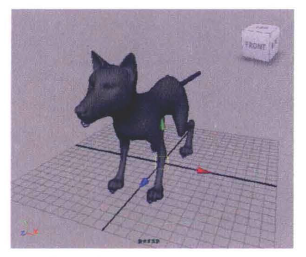
Step02 制作尾部控制器。关闭模型的显示,复制刚才创建的圆环,命名为nurbsCircle2,按V键的同时将其移动并吸附到尾部的wei13关节上,然后将其沿x轴旋转90°并调整大小[旋转前可以关闭ToolSettings (工具设置)窗口中的Discrete rotate (离散旋转)选项,便于操作],并重命名为wei1_crv,如下图(左)所示。
Step03 将nurbsCircle2再复制两次,生成nurbsCircle3和nurbsCircle4,分别按V键将其吸附到尾部的wei17和wei21关节上,最后调整到合适的大小,并分别重命名为wei2 _crv和wei3_ crv, 如下图(右)所示。
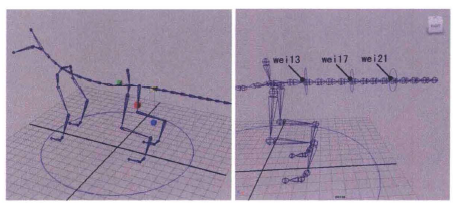
Step04 制作腰部控制器。选择尾部控制器nurbsCircle2,按CtrI+D键再复制出来一个,命名为nurbsCircle5,放置在腰部关节yao29上,同时调整控制器的大小,使其与模型的腰部匹配(可在层编辑器中将模型显示为模板方式以便观察),并重命名为yao _crv, 如下图(左)所示。
Step05 用相同的方法制作颈部控制器,放在关节bo_34上,适当调整旋转角度,并重命名为bo_crv,如下图(中)所示。
Step06 同理制作头部控制器,放在关节tou36上,并重命名为tou_ crv, 如下图(右)所示。
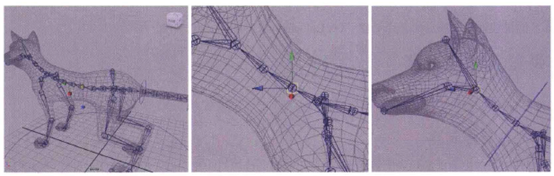
Step07 同理制作脚部控制器,分别放在四只脚的位置并重命名,如下图(左)所示。
TIPS:可先制作一侧(如左前脚和左后脚)的控制器,然后通过镜像的方式制作另外两只脚的控制器。
Step08 制作身体总控制器。根据“制作控制器”一节中所讲解的方法,利用立方体模型创建一个盒子控制器,放在yao26关节上, 然后再复制出来一个放在yao33关节上,如下图(中)所示,为了方便观察可先关闭对模型的显示。
Step09 切换到侧视图,同时在图层编辑器中将模型切换为模板显示方式,然后调整盒子控制器的角度、大小和形状,使其与角色模型相匹配,然后对其重命名,如下图(右)所示。
注:在调整盒子形态时,可关闭对骨骼的显示,避免已创建完毕的骨骼受到影响。
TIPS:另外如果读者对其他控制器的位置不是很满意,可对其做适当调整。
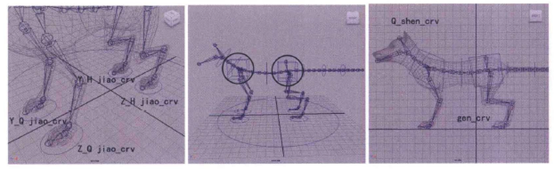
Step10 制作根部控制器。根据“制作控制器”一节中所讲解的方法,创建下图(左)所示形状的控制器并放置在角色yao26关节上,然后重命名为H_ shen_ crv。
Step11 单击视图的Show (显示)菜单,取消勾选除NURBS Curves ( NURBS曲线)之外的所有选项,现在场景中只有曲线,如下图(右)所示。
Step12 将场景中的曲线全部选中,对其执行冻结变换和删除历史的操作,然后再将Show(显示)菜单中的选项全部恢复勾选。
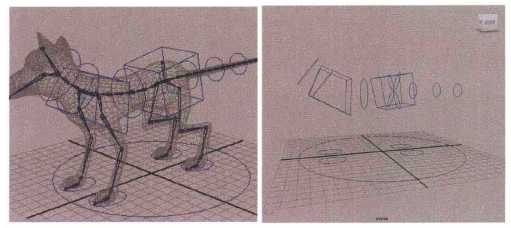
二、整理控制器
下面对所创建的控制器进行整理。
打开Outliner (大纲),选择除zong_crv之外的所有控制器,对其打组,将其重命名为crv_grp,如下图(左)所示。最后场景中的骨骼与控制器如下图(右)所示。

至此,控制器就全部制作好了。.
上一篇 四足角色绑定之角色腿部绑定
下一篇 四足角色绑定之设置角色骨骼(二)
热门课程
专业讲师指导 快速摆脱技能困惑相关文章
多种教程 总有一个适合自己专业问题咨询
你担心的问题,火星帮你解答-
为给新片造势,迪士尼这次豁出去了,拿出压箱底的一众经典IP,开启了梦幻联动朱迪和尼克奉命潜入偏远地带卧底调查 截至11月24日......
-
此前Q2问答环节,邹涛曾将《解限机》首发失利归结于“商业化保守”和“灰产猖獗”,导致预想设计与实际游玩效果偏差大,且表示该游戏......
-
2025 Google Play年度游戏颁奖:洞察移动游戏新趋势
玩家无需四处收集实体卡,轻点屏幕就能开启惊喜开包之旅,享受收集与对战乐趣库洛游戏的《鸣潮》斩获“最佳持续运营游戏”大奖,这不仅......
-
说明:文中所有的配图均来源于网络 在人们的常规认知里,游戏引擎领域的两大巨头似乎更倾向于在各自赛道上激烈竞争,然而,只要时间足......
-
在行政服务优化层面,办法提出压缩国产网络游戏审核周期,在朝阳、海淀等重点区将审批纳入综合窗口;完善版权服务机制,将游戏素材著作......
-
未毕业先就业、组团入职、扎堆拿offer...这种好事,再多来一打!
众所周知,火星有完善的就业推荐服务图为火星校园招聘会现场对火星同学们来说,金三银四、金九银十并不是找工作的唯一良机火星时代教育......

 火星网校
火星网校















